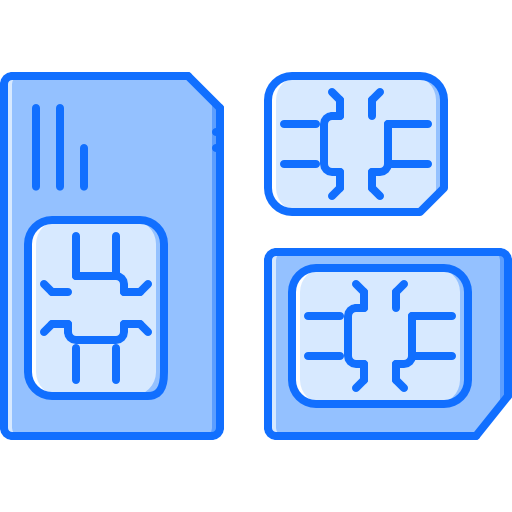Как изменить клавиатуру по умолчанию на Samsung Galaxy S6 Edge?
Вы хотите изменить клавиатуру, которая предустановлена в вашем Samsung Galaxy S6 Edge. Вам нужно больше функций, больше визуальных эффектов, больше языков… В этой статье мы расскажем, как изменить клавиатуру по умолчанию и определить другую. Мы будем использовать Gboard, очень часто используемую клавиатуру. Наконец, мы объясним вам, почему иногда буквы отображаются перевернутыми, и как вернуть их в известном вам порядке.

Как изменить клавиатуру по умолчанию на Samsung Galaxy S6 Edge с помощью приложения?
Вы устали от раскладки клавиатуры на Samsung Galaxy S6 Edge. Обычно базовая клавиатура быстро надоест, и вы захотите переключиться на клавиатуру с лучшими визуальными эффектами или большим количеством опций. Чтобы изменить клавиатуру, уже установленную в вашем Samsung Galaxy S6 Edge, достаточно легко установить новую клавиатуру на телефон Android.
Загрузите новую клавиатуру для своего Samsung Galaxy S6 Edge
Чтобы установить новую клавиатуру по умолчанию, вы можете загрузить ее, а затем установить на свой Samsung Galaxy S6 Edge. Есть много клавиатурных приложений. Возьмем на примере Gboard , Клавиатура Google. Одна из самых популярных клавиатур на рынке, и вы найдете ее в магазине Google Play. Вам нужно будет загрузить это приложение, а затем установить его. В конце установки приложение Gboard спросит вас, хотите ли вы, чтобы Gboard использовалась в качестве клавиатуры по умолчанию. Выберите Выбрать метод ввода, затем отметьте Gboard.
Программы для Windows, мобильные приложения, игры - ВСЁ БЕСПЛАТНО, в нашем закрытом телеграмм канале - Подписывайтесь:)
Измените клавиатуру по умолчанию на Samsung Galaxy S6 Edge
Чтобы изменить клавиатуру по умолчанию, вам необходимо, чтобы на вашем Samsung Galaxy S6 Edge уже была установлена другая клавиатура. Если да, прочтите эти инструкции по замене клавиатуры, в противном случае вернитесь к предыдущей главе:
- Зайдите в настройки вашего Samsung Galaxy S6 Edge.
- Затем выберите Global Management.
- Затем выберите “Язык и ввод”.
- Во-вторых, выберите клавиатуру по умолчанию или текущую клавиатуру: вы сможете изменить клавиатуру на ту, которую вы предпочитаете.
Как вернуться к частой клавиатуре на Samsung Galaxy S6 Edge?
Действительно, вы хотите вернуться к оригинальной клавиатуре, установленной в вашем Samsung Galaxy S6 Edge. Чаще всего оригинальная клавиатура будет названа в честь производителя вашего телефона. Верните клавиатуру oringine на Samsung Galaxy S6 Edge
- Перейти к настройкам
- выберите Глобальное управление
- Затем язык и ввод
- Затем клавиатура по умолчанию
- Выберите клавиатуру с названием марки вашего телефона.
В настройках вы также сможете изменить язык клавиатуры вашего Samsung Galaxy S6 Edge.
Каковы причины, по которым на клавиатуре вашего телефона Android буквы перевернуты?
Обычно, когда буквы вызывают ощущение, будто они полностью перевернуты, это потому, что клавиатура вашего Samsung Galaxy S6 Edge изменила положение клавиш. Либо ваша клавиатура изменилась с QWERTY НА AZERTY или с AZERTY НА QWERTY. Так как же поменять qwerty-клавиатуру на азерты на андроиде или наоборот?
- Зайдите в настройки вашего Samsung Galaxy S6 Edge.
- Выберите Глобальное управление
- Затем язык и ввод
- Во-вторых, выберите Экранная клавиатура
- Во-вторых, на клавиатуре, которая установлена по умолчанию
- Затем нажмите на языки
- Затем выберите основной язык
- Выберите клавиатуру, которая вам подходит: AZERTY или QWERTY.
Если вам нужна дополнительная информация о своем Samsung Galaxy S6 Edge, вы можете посмотреть учебные материалы из категории: Samsung Galaxy S6 Edge.
Программы для Windows, мобильные приложения, игры - ВСЁ БЕСПЛАТНО, в нашем закрытом телеграмм канале - Подписывайтесь:)